
时间:2023-02-22 编辑:逍遥
今天小编就带大家来共同学习2345看图王中照片进行打印的具体操作方法,希望可以帮助到有需要的小伙伴哦,下面就是详细完整的操作步骤。

我们先打开2345看图王软件,进入2345看图王首页
然后我们点击“打开图片”,弹出查找图片的页面,选择好图片后,点击“打开”,进入2345看图王页面,如图
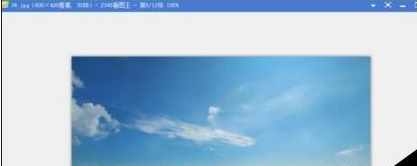
把鼠标放在页面的最下方,这时会弹出2345看图王的工具栏,在工具栏的右边可以看到一个向上的箭头(更多),如图

接着我们点击“更多”,弹出更多选项的窗口,如图
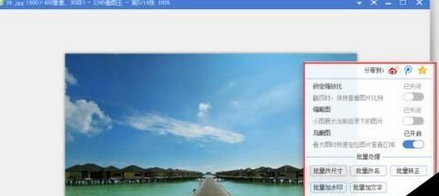
这时在窗口内可以看到有一项是“打印”,见下图标出部分
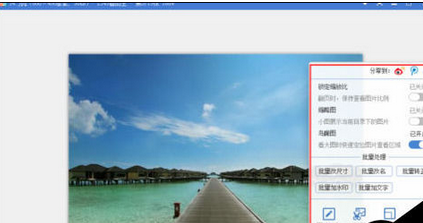
点击“打印”,弹出“打印图片”的页面,如图
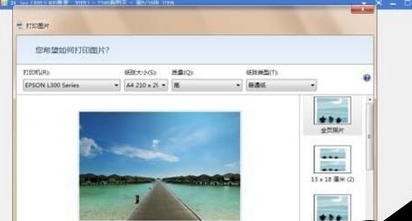
然后我们选择打印机,注意:彩色照片一定要选择彩色打印机,不是彩色的打出来是一片黑,什么都看不到的,这里小编选择下图标出的打印机
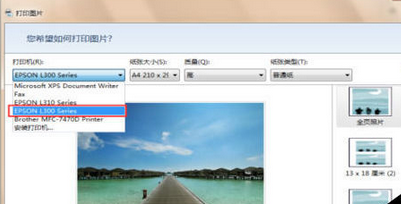
选择纸张,打印份数,适应边框,选好后,如图,
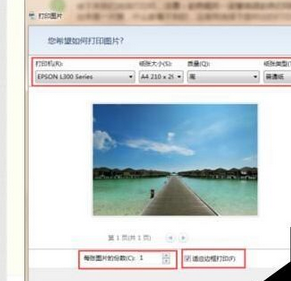
接下来还要选择页面右边的照片布局,我们选择“全页布局”,然后点击页面最下方的“打印”即可。到此打印图片就完成了!
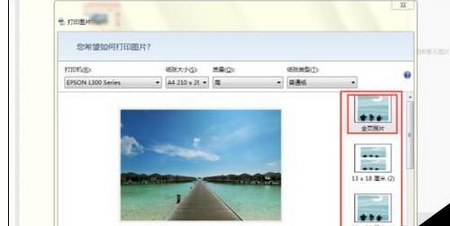
相信你们看完了上文讲述的2345看图王中照片进行打印的具体操作方法,大家应该都学会了吧!
2345看图王相关攻略推荐:
2345看图王关联电脑所有图片怎么操作?关联电脑所有图片步骤介绍
2345看图王批量添加水印怎么操作?进行批量添加水印步骤一览